Maison >Problème commun >Que dois-je faire si mon wifi continue de baisser par intermittence dans Win10 ?
Que dois-je faire si mon wifi continue de baisser par intermittence dans Win10 ?
- 藏色散人original
- 2023-03-10 17:56:2015198parcourir
Solution pour que le wifi Win10 tombe toujours par intermittence : 1. Cliquez avec le bouton droit sur « Ce PC » sur le bureau, puis cliquez sur « Gérer » dans le menu contextuel 2. Cliquez sur « Gestionnaire de périphériques » dans la fenêtre de gestion de l'ordinateur qui s'ouvre ; "; 3. Recherchez la carte réseau sans fil, faites un clic droit et cliquez sur "Propriétés" dans le menu contextuel; 4. Basculez vers l'onglet "Gestion de l'alimentation", puis décochez la case "Autoriser l'ordinateur à éteindre cet appareil pour économiser de l'énergie". Cliquez ensuite sur "OK" pour fermer la fenêtre des propriétés.

L'environnement d'exploitation de ce tutoriel : système Windows 7, ordinateur Dell G3.
Que dois-je faire si mon win10wifi continue de se déconnecter par intermittence ?
Solution au réseau sans fil Win10 qui tombe toujours hors ligne
Pour résoudre le problème de la chute constante du réseau sans fil, vous devez apporter deux modifications au système.
1. Modification 1
Tout d'abord, faites un clic droit sur "Ce PC" sur le bureau, puis cliquez sur "Gérer" dans le menu contextuel.
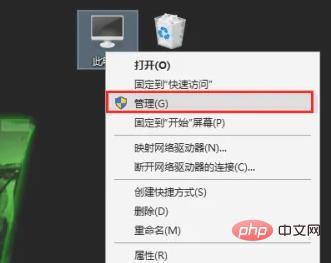
Cliquez sur "Gestionnaire de périphériques" dans la fenêtre de gestion de l'ordinateur qui s'ouvre.
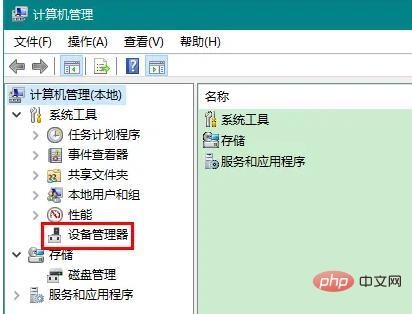
Développez « Adaptateurs réseau » dans le Gestionnaire de périphériques, recherchez la carte réseau sans fil, faites un clic droit et cliquez sur « Propriétés » dans le menu contextuel.
Comme il y a souvent plus d'un adaptateur réseau, certains amis peuvent ne pas savoir quelle est la carte réseau sans fil. Recherchez simplement les adaptateurs réseau avec le mot-clé « Réseau sans fil », qui signifie réseau sans fil.
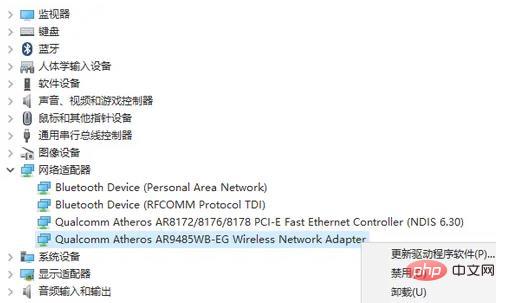
Dans la fenêtre des propriétés qui s'ouvre, passez d'abord à l'onglet "Gestion de l'alimentation", puis décochez l'option "Autoriser l'ordinateur à éteindre cet appareil pour économiser de l'énergie", et enfin cliquez sur OK pour fermer la fenêtre des propriétés.
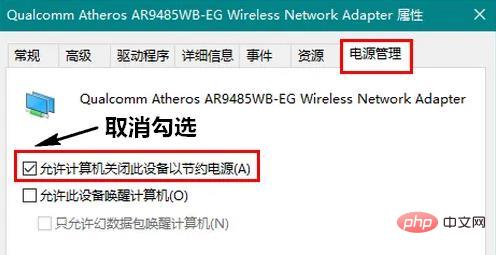
2. Modification 2
Dans l'état du réseau sans fil, cliquez avec le bouton droit sur l'icône du réseau sans fil dans le coin inférieur droit de l'écran, puis cliquez sur "Ouvrir les paramètres réseau et Internet" dans le menu contextuel.

Dans la nouvelle fenêtre qui s'ouvre, cliquez sur "Modifier les options de l'adaptateur".
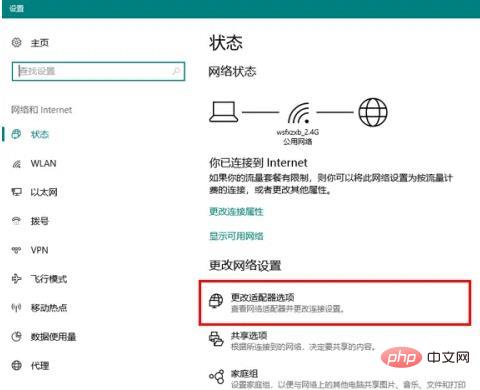
Puis, dans la fenêtre de connexion réseau qui s'ouvre, double-cliquez sur l'icône du réseau sans fil.
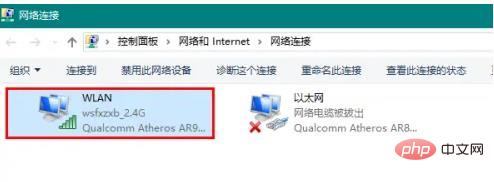
Cliquez sur « Propriétés sans fil » dans la fenêtre qui s'ouvre.
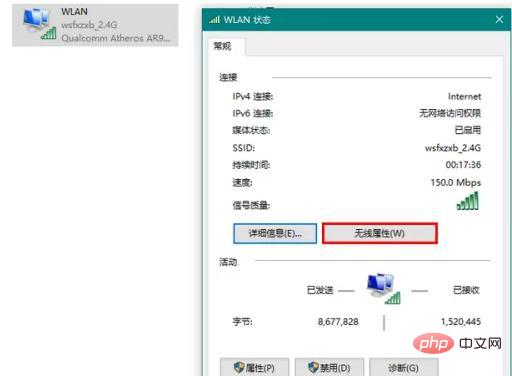
Enfin, cochez « Se connecter même si le réseau ne diffuse pas son nom » et cliquez sur OK pour fermer la fenêtre.
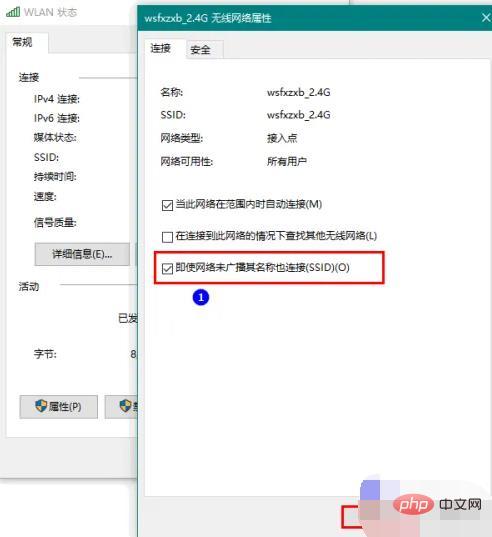
Remarques
Si votre réseau sans fil continue de baisser après avoir défini les deux éléments ci-dessus, il est probable qu'il y ait un problème avec l'installation du pilote de la carte réseau sans fil.
Pour plus de connaissances connexes, veuillez visiter la rubrique FAQ !
Ce qui précède est le contenu détaillé de. pour plus d'informations, suivez d'autres articles connexes sur le site Web de PHP en chinois!
Articles Liés
Voir plus- Que signifie le wifi direct ?
- Pourquoi mon ordinateur ne trouve-t-il pas le réseau wifi ?
- Que faire si l'ordinateur de bureau n'a pas de fonction de connexion wifi
- Que dois-je faire si mon wifi ne peut pas être utilisé après le rétablissement d'une panne de courant ?
- Que signifie le mode Wi-Fi Low Data ?

